多機能で便利そうなファイル同期ソフトSynkron
Category:ComputerScience
Synkronというフリーソフトがあります。
ファイルやフォルダの同期ができるソフトウェアです。
簡単に言えば、
あらかじめ選んだ2つのフォルダの中身を自動で同じ内容にしてくれるというものです。
インストール
以下からダウンロード、インストールします。
With Synkron you can sync multiple folders at once. ...
ソフトウェア起動とフォルダ設定
アイコンやメニューから、起動すると、下図のようなウインドウが出てきます。

同期したい2つのフォルダを指定します。

それから、それぞれのフォルダに、「マスター」と「スレーブ」の指定をします。


ちょっとわかりにくいですが、
マスターフォルダ:同期するフォルダの元となるフォルダ
スレーブフォルダ:マスターのフォルダと同じ内容にする従フォルダ
結構コンピュータの世界ではこのマスターとかスレーブとかいう言い方しますね。
マスターは文字通りMaster(:ご主人様)で、スレーブはSlave(:奴隷)なので、奴隷はご主人様に従うというわけです。
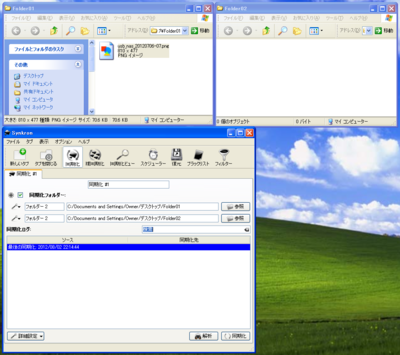
指定したフォルダ(マスターに指定した)にファイルを入れておいて、、同期化ボタンを押すと。。


このように、スレーブ側のフォルダも同じ内容になります。
スレーブ側に余分にファイルを入れておいても、
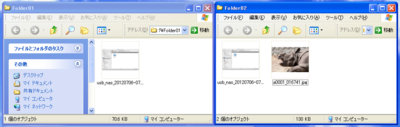

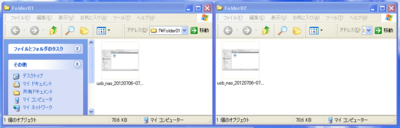
マスターと同じ内容にするので、余分なファイルは消えてしまいます。
(※この点は要注意だと思います。スレーブには直接ファイルを入れないようにしなければ。。)
ここで作った同期化タスク(と仮に呼びます(正式名はわかりません))に名前をつけることもできます(ここではデフォルトの「同期化#1」)
同期タイミングの設定
ボタンで動作ではなく、同期タイミングを指定できます。たとえば、「定刻になったら。」とか、「一時間ごととかの定期的に行う。」とか。
上のメニューから、スケジューラーをクリック
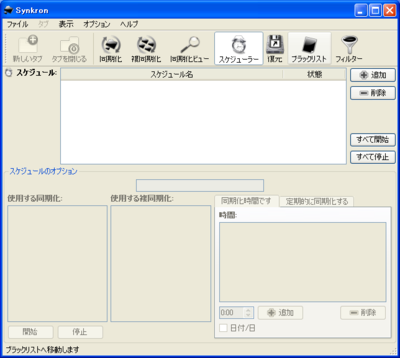
右の+追加ボタンを押すと、同期化スケジュールを作れます。
ここでは、左下の使用する同期化(タスク)から、同期化#1を選び、
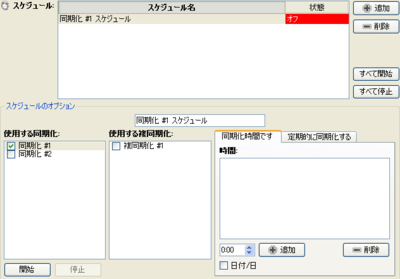
時間を22:30に指定し、同期化スケジュールをオンにします。
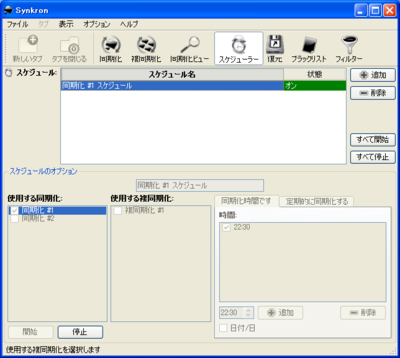
すると、定刻になると自動で同期化されます。

以上で、簡単な設定は完了。
他にも、ブラックリストや、ファイル名やファイル・タイプなどでのフィルタ等もできます。
ファイルの復元なんかもできるようです。
Mac対応!
なんと、Mac版もあります!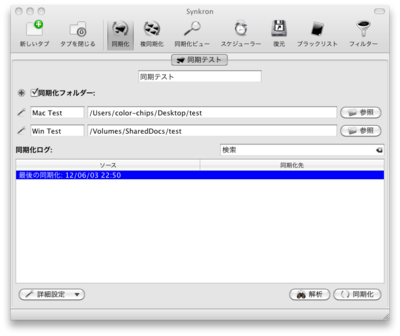
MacとWindowsとのネットワーク経由での同期がやりたくて、探していました。
できるかどうかはちょっと実験してみたいと思います。
参考記事

ディレクトリ間の同期を行うツールは数多い。よく使っているファイルを一つのフォルダに入れておけば、そこさえバックアップしておけば万一の時にも安心できる。ファイルが散在していては本当に必要なものがどこにあ ...

作業しているとファイルのバックアップをつい忘れがちであるが、これを忘れて痛い目にあうことがある。作業フォルダーをオンラインストレージにすると、ファイルの追加や更新、削除する度にネット上のストレージにバ ...
関連記事
はやし@color_chipsです。 突然ですが! Excel2010以降では、でグラフ作るとそのままではタイトルや凡例などが表示されないままです。 グラフのメニューから、表示させるようにはできますが、グラフが多くなると非常に面倒くさい。 (グラフの複数選択時にはグラフメニューが使えないので、一括設定ができない。) 報告書等に、データ解析をした結果のグラフを掲載する時、 グラフが1...
▶read More
はやし@color_chipsです。 ExcelVBAの記事から、ご質問をいただきました。 この記事↓ 【解析屋さんのためのExcelVBA(2)】複数のデータファイル(csv)をひとつのExcelブックに読み込む:ComputerScience - color pencilsせっかくコンピューターをつかっているのだから、コンピューターを使うことの恩恵を十分に受けましょう。 というわけで...
▶read More
はやし@color_chipsです。 タブレット等の端末を使っていると時々、パソコンへデータを送りたい時があります。 逆もまた然り。 タブレットで見ていたサイトをパソコンに送りたい。 パソコンにある写真データをサクッとLINEで友達に送りたい。 いままではいちいちパソコンにタブレットを接続していましたが、 最近、とても良いアプリを見つけました。 Pushbulletがとても...
▶read More
はやし@color_chipsです。 仕事で報告書を作るとき、もっぱらPowerpointを使うことが多いです。 文書ならWordだろ!と怒られるかもしれませんが、仕事柄画像を沢山貼り付けた文書を作ることが多いので、Powerpointの方が何かと都合が良いのです。 ただ、Powerpointで面倒なのが、レイアウト。 Wordではお節介な時があるものの、自動で整形してくれるのであまり気...
▶read More



